يعد التحكم في الأجهزة الفردية باستخدام تطبيق Home أمرًا سهلاً بدرجة كافية يدويًا أو باستخدام سوريا ، ولكن في بعض الأحيان تحتاج إلى تغيير حالة العديد من الأجهزة مرة واحدة. بدلاً من إجراء هذه التغييرات واحدة تلو الأخرى ، فإن أسهل طريقة هي إنشاء مشهد.
على سبيل المثال ، يمكن أن يؤدي إنشاء مشهد وقت النوم إلى إطفاء جميع الأضواء في منزلك مرة واحدة وضبط منظم الحرارة على درجة حرارة أكثر اقتصادا ، وإليك كيفية إنشاء مشهد مخصص في تطبيق المنزل على ايفون أو اى باد :
- افتح تطبيق Home وانقر على علامة '+' في الزاوية اليمنى العليا.
- اضغط على إضافة مشهد.
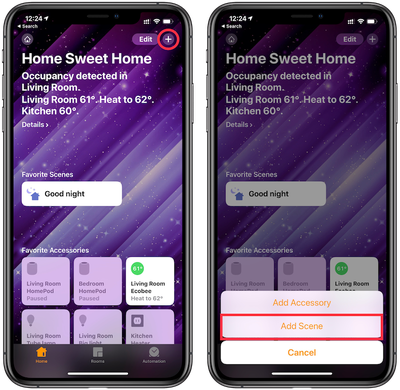
- اضغط على Custom.
- اسم المشهد. تأكد من تسمية شيء يسهل تذكره لأنك ستستخدمه لإعطاء أوامر صوتية لـ & zwnj؛ Siri & zwnj ؛.
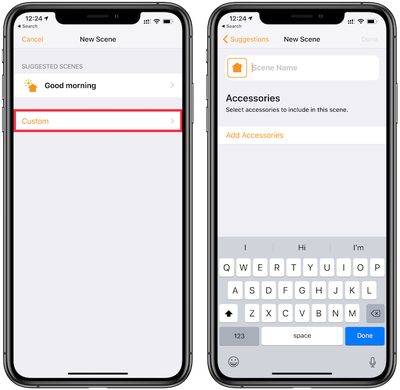
- بمجرد تسمية المشهد ، انقر فوق إضافة ملحقات لتحديد الأجهزة التي تريد تضمينها عند تنشيط المشهد ، ثم انقر فوق تم في الزاوية اليمنى العليا.
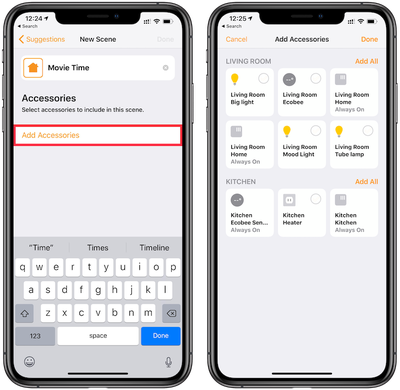
- اضغط مع الاستمرار على مربعات الملحقات المضافة لتعيين ما يجب عليهم فعله عند تنشيط المشهد. في هذا المثال ، نصنع مشهدًا زمنيًا لفيلم يطفئ الأضواء الأكثر إشراقًا في غرفة المعيشة ويشغل شريطًا ضوئيًا خلف الأريكة. إذا كنت تريد أن يكون هذا المشهد مفضلاً وبالتالي يظهر في العرض الرئيسي لتطبيق Home ، فتأكد من تشغيل التضمين في المفضلة.
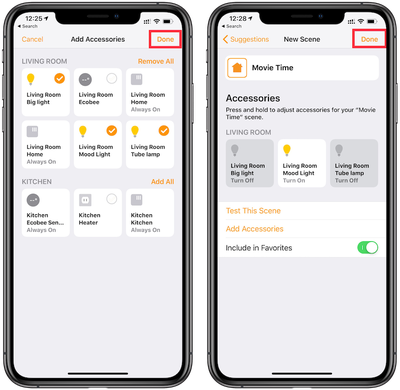
- عند الانتهاء من تعيين الإجراءات المطلوبة لكل ملحق ، انقر فوق تم في الزاوية اليمنى العليا.
الآن المشهد الخاص بك جاهز للاستخدام. يمكنك تمكينه وتعطيله يدويًا في تطبيق Home أو اسأل & zwnj؛ Siri & zwnj؛ لتمكينها. على سبيل المثال لدينا Scene ، نقول ، 'Hey & zwnj؛ Siri & zwnj؛، حان وقت الفيلم' لتنشيطه ، مما يؤدي إلى إطفاء جميع الأضواء الساطعة في غرفة المعيشة وتشغيل شريط الضوء خلف الأريكة.
يمكنك إنشاء مشاهد لإعداد ملف HomeKit ملحقات لمجموعة من الأنشطة والإعدادات ، مثل الاستيقاظ في الصباح ، وأخذ قيلولة ، وتاريخ الليالي ، والإجازات ، أو أي مناسبة أخرى عندما تريد عدة & zwnj؛ HomeKit & zwnj؛ ملحقات للقيام بأشياء محددة في نفس الوقت.

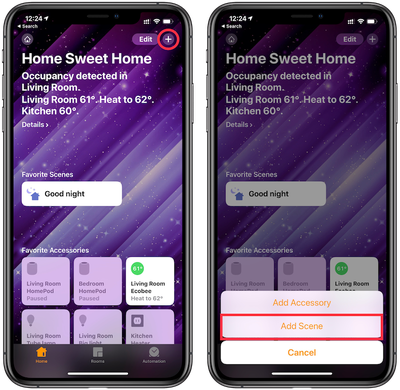
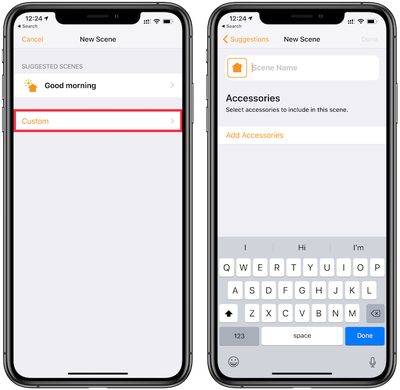
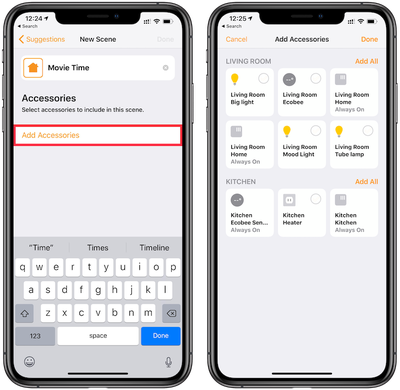
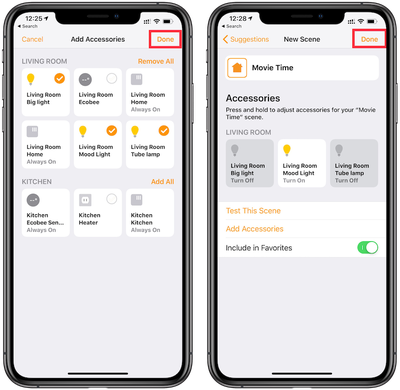
المشاركات الشعبية